Ak máte veľa kontaktov, zoznam kontaktov môže byť trochu ťažkopádny. Zmena spôsobu zoradenia kontaktov vám môže pomôcť zistiť, koho potrebujete.
Ak chcete zoradiť kontakty, postupujte takto:
-
Kliknite na položku Ľudia.
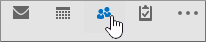
-
Kliknite na položku Domov > zoznam > aktuálneho zobrazenia.
-
Kliknite na záhlavie stĺpca, podľa ktoré chcete zoraďovať. Ak chcete napríklad zobraziť kontakty abecedne podľa priezviska, kliknite na položku Zaradiť ako.
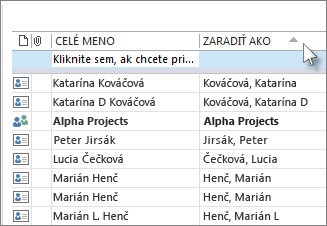
Tip: Ak ste kontakty priradili k rôznym farebným kategóriám, môžete takto zoradiť kontakty kliknutím na hlavičku stĺpca Kategórie .
Ak chcete nájsť konkrétny kontakt, použite funkciu Vyhľadať kontakty.
Zmena formátu mien kontaktov
Vaše kontakty nemusia byť všetky formátované rovnakým spôsobom, čo môže znamenať, že sa pri zoraďovaní pomocou stĺpca Súbor ako nezobrazujú podľa očakávaní. Niektoré môžu byť napríklad zaradené ako Krstné meno, Priezvisko, zatiaľ čo iné môžu byť zaradené ako Priezvisko, Krstné meno. Ak kontakty nie sú zoradené podľa vašich predstáv, vyskúšajte tieto kroky:
-
Kliknite na položky Súbor > Nastavenie kont > Nastavenie kont.
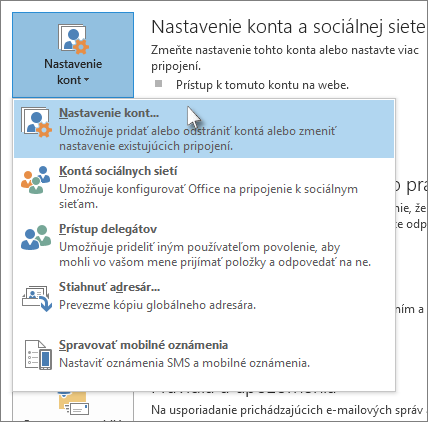
-
Na karte Adresáre vyberte adresár, pre ktorý chcete zmeniť formát mena, a potom kliknite na položku Zmeniť.
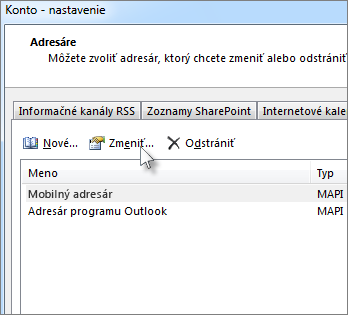
-
V časti Zobraziť mená podľa vyberte položku Zaradiť ako (Kováč, Ján).
Poznámka: Ak sa váš e-mail nachádza na serveri Exchange, môžete zmeniť formát mena kontaktov v hlavnom zozname kontaktov Outlooku a priečinkov kontaktov, ktoré vytvoríte, nemôžete však zmeniť formát mena ľudí v globálnom zozname adries. Tento adresár nastavuje automaticky a spravuje správca.
Zmena formátu mien jednotlivých kontaktov
Po zoradení zoznamu kontaktov pomocou stĺpca Zaradiť ako sa jeden alebo dva kontakty nemusia stále zobrazovať podľa vašich predstáv. Ak chcete zmeniť formát individuálneho kontaktu, postupujte takto:
-
Dvakrát kliknite na kontakt, ktorý chcete zmeniť.
-
V poli napravo od položky Súbor ako kliknite na šípku rozbaľovacieho zoznamu a vyberte požadovaný formát. Napríklad, ak sa snažíte dostať John Clarkson byť podaný pomocou formátu Priezvisko, Meno, vyberte Clarkson, John zo zoznamu.
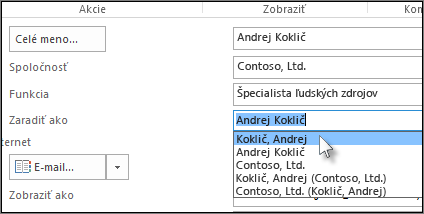
Tip: Ak sa nezobrazuje správny formát, môžete zadať názov do poľa Súbor ako pomocou požadovaného formátu.
-
Kliknite na položku Uložiť a zavrieť.










